Apple Keynote 1 User Manual Page 65
- Page / 120
- Table of contents
- BOOKMARKS
Rated. / 5. Based on customer reviews


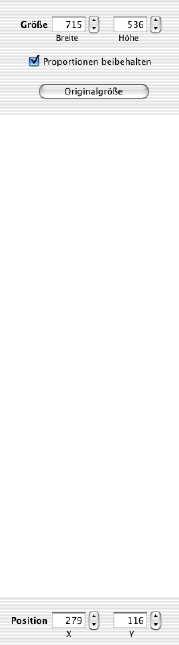
Ändern der Eigenschaften von Objekten 65
Anpassen der Größe und Position eines Objekts
Im Informationsfenster „Maße“ können Sie die Größe und die Position von Objekten auf der
Folienoberfläche präzise anpassen.
Gehen Sie wie folgt vor, um die Größe eines Objekts genau zu bestimmen:
1 Wählen Sie das Objekt aus, dessen Größe Sie anpassen wollen.
2 Tragen Sie einen Wert für die Höhe und Breite eines Objekts in die Felder für die Größenan-
passung des Informationsfensters „Maße“ ein.
Markieren Sie die Option „Proportionen beibehalten“, wenn Sie die Proportionen für die
Höhe und Breite von Bildern und Filmen beibehalten wollen.
Gehen Sie wie folgt vor, wenn Sie Ihr Bild oder Ihren Film wieder in der Origi-
nalgröße darstellen wollen:
m Wählen Sie das Bild oder den Film aus. Klicken Sie dann im Informationsfenster „Maße“ in
die Taste „Originalgröße“.
Gehen Sie wie folgt vor, um die Position eines Objekts zu bestimmen:
1 Wählen Sie das Objekt aus, das Sie positionieren wollen.
2 Tragen Sie Werte für die X- und Y-Koordinate in die zugehörigen Positionierungsfelder des
Informationsfensters „Maße“ ein.
Das Objekt wird so positioniert, dass seine obere, linke Ecke sich genau bei den angegebe-
nen Koordinaten befindet.
m Der Wert für die X-Achse wird von der linken Kante der Folienoberfläche aus gemessen.
m Der Wert für die Y-Achse wird von der oberen Kante der Folienoberfläche aus gemessen.
Wenn die Form des Objekts nicht rechteckig ist, wird das Objekt in der oberen, linken Ecke
des zugehörigen Felds bei den angegebenen Koordinaten positioniert. Wenn das Objekt
zuvor gedreht wurde, wird es so positioniert, dass die obere, linke Ecke des „gedrehten“
Felds bei den angegebenen X- und Y-Koordinaten positioniert ist. Der Betrachter hat den
Eindruck, dass die gedrehte Form in einem neuen Feld liegt, das sie umschließt, obwohl es
sich um eine neue Form handelt (so sieht beispielsweise ein um 25º gedrehtes Quadrat wie
eine Raute aus). Allerdings können Sie für das gedrehte Feld Aktivierungspunkte weder
anzeigen noch bewegen.
- Benutzerhandbuch 1
- K Apple Computer, Inc 2
- 1 Einführung zu Keynote 7 3
- Inhalt 4
- Inhalt 5 5
- Einführung zu Keynote 7
- Qualität und Vielseitigkeit 8
- Einführung zu Keynote 9 9
- Kapitel 1 10
- Online-Hilfe 11
- Beispieldokument 11
- Kurzübersicht 12
- Ressourcen im Internet 12
- Technische Unterstützung 12
- Das Keynote Fenster 13
- Folienoberfläche 14
- Die Spalte „Folien“ 14
- Einführung zu Keynote 15 15
- Einführung zu Keynote 17 17
- Einführung zu Keynote 19 19
- Keynote Werkzeuge 20
- Einführung zu Keynote 21 21
- Erstellen einer Präsentation 23
- Kapitel 2 24
- Verwenden von Folienvorlagen 26
- Hinzufügen von Text 27
- Hinzufügen von Grafiken 28
- Gruppieren von Folien 32
- Arbeiten mit Text, Grafiken 37
- Kapitel 3 38
- Ändern der Eigenschaften 55
- Kapitel 4 56
- Farbverläufe 57
- Auswählen von Farben 57
- Erstellen von Tabellen 67
- Kapitel 5 68
- Erstellen von Tabellen 69 69
- Formatieren von Zellrahmen 71
- Erstellen von Tabellen 73 73
- Erstellen von Diagrammen 75
- Kapitel 6 76
- Balken- und Spaltendiagramme 87
- Datensätze einzustellen: 87
- Großes Mosaik 89
- Spiegeln 89
- Hineinfliegen 90
- Skalieren 90
- Betrachten Sie den Über 91
- Folie auf dem Bildschirm 92
- Kapitel 7 94
- Diagramme mit Animationen 95
- Vorführen Ihrer Präsentation 97
- Kapitel 8 100
- QuickTime 104
- Kapitel 9 108
- Anpassen des Hintergrunds 110
- Hinzufügen von Hilfslinien 111
- „Folien“ nochmals zuzuweisen: 113
- D022-0521-A 120
 (18 pages)
(18 pages) (34 pages)
(34 pages) (288 pages)
(288 pages) (73 pages)
(73 pages) (270 pages)
(270 pages)







Comments to this Manuals